MFC-J6545DW(XL)
Preguntas frecuentes y Solución de problemas |
Papel atascado en la parte posterior del equipo
Si en la pantalla LCD se muestran los siguientes mensajes de atasco de papel, siga estos pasos:
- [Atasco atrás], [Nuevo atasco atrás (Repetir Atasco trasero)]
- [Atasco bandeja MP], [Nuevo atasco bandeja MP (Repetir Atasco Bandeja MP)]
- [Atasco bandeja 2], [Nuevo atasco bandeja 2 (Repetir Atasco Bandeja 2)]
- Desenchufe el equipo del tomacorriente de CA.
- Si el papel se ha cargado en la bandeja MP, extráigalo.
- Extraiga la bandeja 1 (1) completamente del equipo, tal y como indica la flecha.
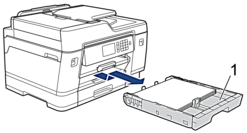

(MFC-J6945DW) Si el mensaje de error de la pantalla LCD era [Atasco bandeja 2] o [Nuevo atasco bandeja 2 (Repetir Atasco Bandeja 2)], extraiga también la bandeja 2 (2) completamente del equipo, tal y como indica la flecha.
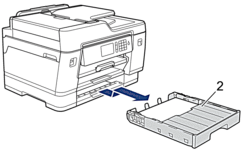
Cuando haya terminado, continúe con el paso siguiente.
- Si el mensaje de error de la pantalla LCD era [Atasco atrás], [Nuevo atasco atrás (Repetir Atasco trasero)], [Atasco bandeja 2] o [Nuevo atasco bandeja 2 (Repetir Atasco Bandeja 2)], realice lo siguiente:
- Abra la cubierta para el desatasco de papel (1) de la parte posterior del equipo.
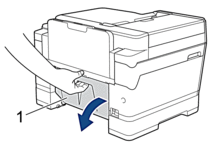
- Tire lentamente del papel atascado para extraerlo del equipo.
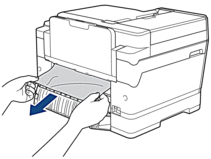
- Cierre la cubierta para el desatasco de papel. Asegúrese de que la cubierta esté cerrada completamente.
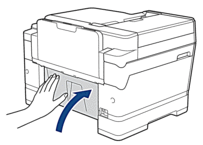
- Si el mensaje de error de la pantalla LCD era [Atasco bandeja MP] o [Nuevo atasco bandeja MP (Repetir Atasco Bandeja MP)], arrastre la palanca de desbloqueo (1) hacia la parte posterior del equipo y, a continuación, retire despacio el papel atascado en la bandeja MP.
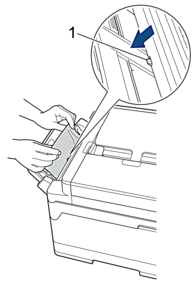
- Con las dos manos, utilice los asideros situados a ambos lados del equipo para levantar la cubierta del escáner (1) hasta su posición de apertura.

- Tire lentamente del papel atascado (1) para sacarlo del equipo.
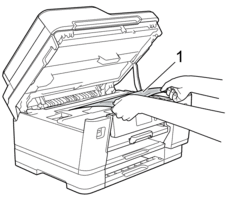

Si el mensaje de error de la pantalla LCD era de repetición de atascos, por ejemplo [Nuevo atasco atrás (Repetir Atasco trasero)], mueva el cabezal de impresión (en caso necesario) para extraer el papel que pueda quedar en esta área. Asegúrese de que no queden trozos de papel en las esquinas del equipo (1) y (2).
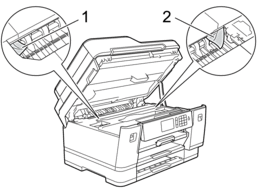
Cuando haya terminado, continúe con el paso siguiente.
- IMPORTANTE
-
- Si el cabezal de impresión se encuentra en la esquina derecha, tal y como se muestra en la ilustración, no podrá moverlo. Cierre la cubierta del escáner y, a continuación, vuelva a conectar el cable de alimentación. Abra la cubierta del escáner de nuevo y, a continuación, mantenga pulsado
 hasta que el cabezal de impresión se desplace al centro. A continuación, desenchufe el equipo de la fuente de alimentación y saque el papel.
hasta que el cabezal de impresión se desplace al centro. A continuación, desenchufe el equipo de la fuente de alimentación y saque el papel. 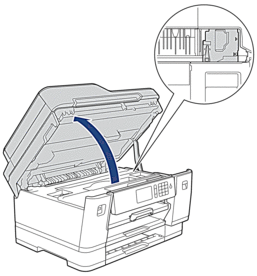
- Si el papel queda atascado bajo el cabezal de impresión, desconecte el equipo de la alimentación eléctrica y mueva el cabezal para extraer el papel.
- Si se mancha la piel o la ropa con tinta, lávela inmediatamente con jabón o detergente.
- Cierre suavemente la cubierta del escáner utilizando los asideros para los dedos que hay a ambos lados.

- Inserte lentamente las bandejas de papel por completo dentro del equipo.
- MFC-J6545DW
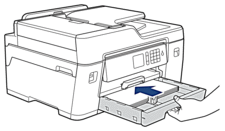
- MFC-J6945DW

- Vuelva a conectar el cable de alimentación.
 Si el atasco de papel se repite, es posible que se haya quedado atascado un trozo de papel pequeño en el equipo.
Si el atasco de papel se repite, es posible que se haya quedado atascado un trozo de papel pequeño en el equipo.
 Información relacionada: Extraer trozos de papel
Información relacionada: Extraer trozos de papel
Comentarios sobre el contenido
Para ayudarnos a mejorar el soporte, bríndenos sus comentarios a continuación.
